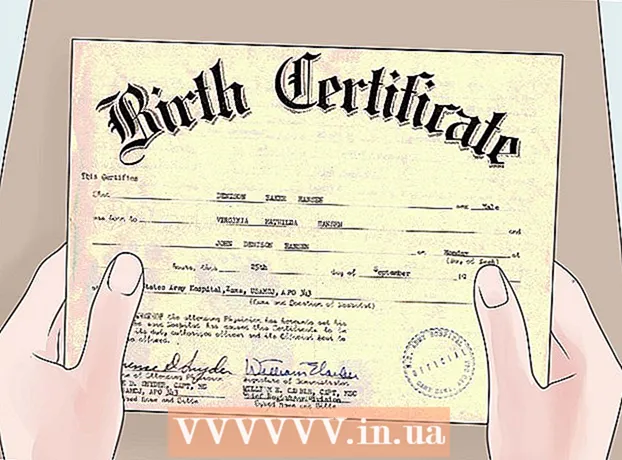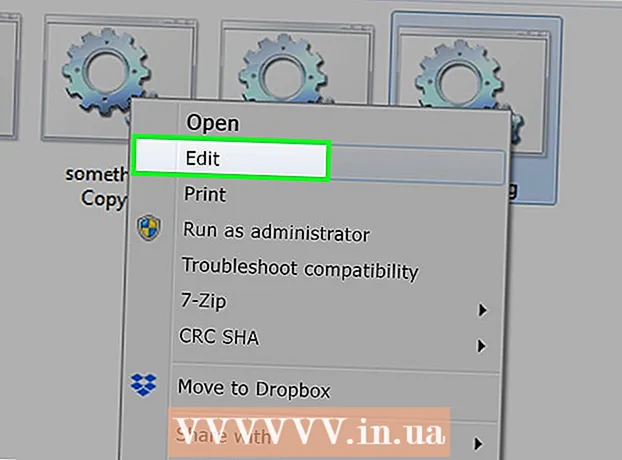Höfundur:
Morris Wright
Sköpunardag:
25 April. 2021
Uppfærsludagsetning:
1 Júlí 2024
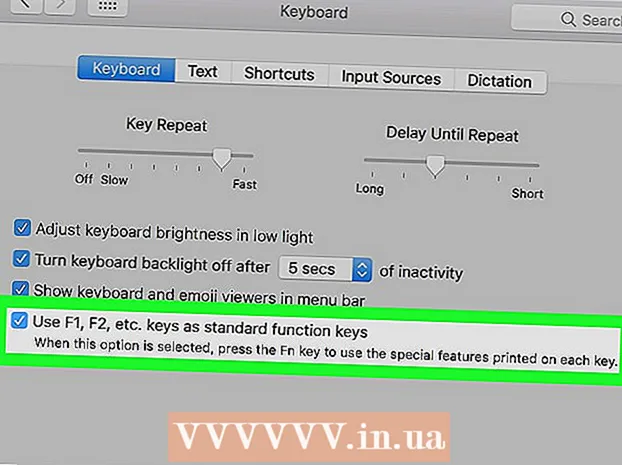
Efni.
- Að stíga
- Aðferð 1 af 3: Notkun num lock í Windows
- Aðferð 2 af 3: Notkun Fn Lock í Windows
- Aðferð 3 af 3: Notkun Mac
Þessi grein kennir þér hvernig á að slökkva á Fn takkanum á lyklaborðinu þínu.
Að stíga
Aðferð 1 af 3: Notkun num lock í Windows
 Finndu Num lock takkann á lyklaborðinu þínu. Þessa takka er að finna nálægt takkaborðinu með tölum eða sem aukafall annars takka.
Finndu Num lock takkann á lyklaborðinu þínu. Þessa takka er að finna nálægt takkaborðinu með tölum eða sem aukafall annars takka. - Num lock er aðallega notað til að læsa tölutakkana á takkaborðinu en þú getur alveg eins notað hann til að slökkva á Fn takkanum.
 Haltu á hnappinn Fn ýtt. Þú getur nú notað Num lock til að slökkva á Fn.
Haltu á hnappinn Fn ýtt. Þú getur nú notað Num lock til að slökkva á Fn.  Ýttu á hnappinn NumLock meðan þú Fn ýtt. Þú slekkur nú strax á öllum aðgerðum Fn takkans.
Ýttu á hnappinn NumLock meðan þú Fn ýtt. Þú slekkur nú strax á öllum aðgerðum Fn takkans. - Á sumum lyklaborðum lítur Num lock út Num ⇩.
Aðferð 2 af 3: Notkun Fn Lock í Windows
 Finndu „Fn Lock“ takkann á lyklaborðinu þínu. Þessi lykill er venjulega með lás og „Fn“.
Finndu „Fn Lock“ takkann á lyklaborðinu þínu. Þessi lykill er venjulega með lás og „Fn“. - Venjulega er hægt að finna Fn Lock sem aukafall á einum aðgerðatakkanum (F1-F12) eða á einhverjum öðrum sérstökum takka, svo sem Esc.
 Haltu á hnappinn Fn ýtt. Þú getur nú notað Fn Lock til að gera Fn óvirkan.
Haltu á hnappinn Fn ýtt. Þú getur nú notað Fn Lock til að gera Fn óvirkan.  Ýttu á hnappinn Fn læsa meðan þú Fn ýtt. Þú slekkur nú strax á öllum aðgerðum Fn takkans.
Ýttu á hnappinn Fn læsa meðan þú Fn ýtt. Þú slekkur nú strax á öllum aðgerðum Fn takkans. - Fn Lock lykillinn virkar alveg eins og Caps Lock. Þú getur kveikt og slökkt á þessum hnappi hvenær sem er.
Aðferð 3 af 3: Notkun Mac
 Opnaðu Apple valmyndina í matseðlinum. Smelltu á Apple táknið efst í vinstra horni skjásins til að opna Apple valmyndina.
Opnaðu Apple valmyndina í matseðlinum. Smelltu á Apple táknið efst í vinstra horni skjásins til að opna Apple valmyndina.  Smelltu á Kerfisstillingar í matseðlinum. Þú opnar nú nýjan glugga með kerfisstillingum.
Smelltu á Kerfisstillingar í matseðlinum. Þú opnar nú nýjan glugga með kerfisstillingum.  Smelltu á Lyklaborð í System Preferences. Þessi valkostur lítur út eins og lyklaborð og er í annarri röð valmyndarinnar. Þú opnar nú innsláttar- og innsláttarstillingar.
Smelltu á Lyklaborð í System Preferences. Þessi valkostur lítur út eins og lyklaborð og er í annarri röð valmyndarinnar. Þú opnar nú innsláttar- og innsláttarstillingar.  Smelltu á flipann Lyklaborð efst í glugganum. Það er næst Texti í lyklaborðsglugganum.
Smelltu á flipann Lyklaborð efst í glugganum. Það er næst Texti í lyklaborðsglugganum. - Valmyndin getur opnað sjálfkrafa á þessum flipa. Í því tilfelli þarftu ekki lengur að smella á flipann.
 Veldu valkostinn „Notaðu F1, F2 osfrv. Sem staðalaðgerðarlykla“. Með þessum valkosti valinn, er Fnlykill óvirkur, nema sérstakar aðgerðir tólf F.-próf.
Veldu valkostinn „Notaðu F1, F2 osfrv. Sem staðalaðgerðarlykla“. Með þessum valkosti valinn, er Fnlykill óvirkur, nema sérstakar aðgerðir tólf F.-próf. - Þú getur fundið þennan möguleika neðst í lyklaborðsvalmyndinni.
- F-takkarnir efst á lyklaborðinu virka núna sem venjulegir aðgerðalyklar (F1 - F12). Þú getur nú notað aðgerðatakkana án þess að ýta á Fn.
- Til að nota einhverjar sérstakar aðgerðir sem sýndar eru á F takkunum, haltu inni Fn meðan þú ýtir á F takkann. Þetta er eina aðgerðin sem Fn lykillinn þinn hefur enn.